3 maneiras de tirar uma foto ou vídeo em um Chromebook
Publicados: 2021-04-11A câmera do seu Chromebook não foi projetada apenas para fins de videoconferência. Você pode usá-lo para tirar fotos, selfies de retrato e até gravar vídeos. Neste tutorial, orientaremos você por diferentes maneiras de tirar fotos e gravar vídeos em seu Chromebook.
Como cereja no topo, você também aprenderá algumas dicas extras que ajudarão você a aproveitar ao máximo a câmera do seu Chromebook. Ao final deste artigo, esperamos que você tenha se tornado um “especialista em fotografia do Chromebook”.
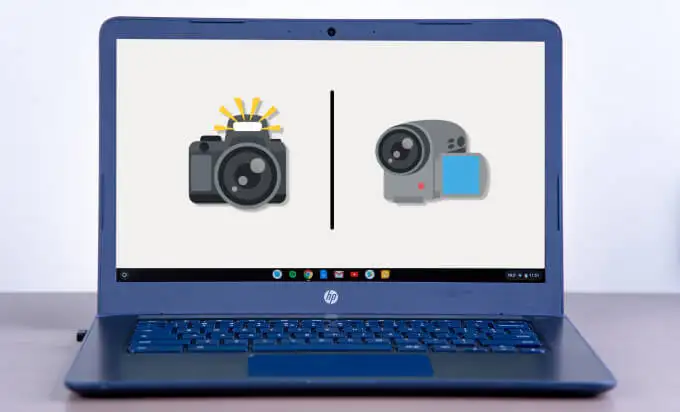
1. Use o aplicativo de câmera padrão
Os Chromebooks são fornecidos com um aplicativo de câmera integrado ao ChromeOS. Veja como usar o aplicativo para tirar fotos e vídeos no seu Chromebook.
1. Toque no ícone do iniciador no canto inferior esquerdo da prateleira.
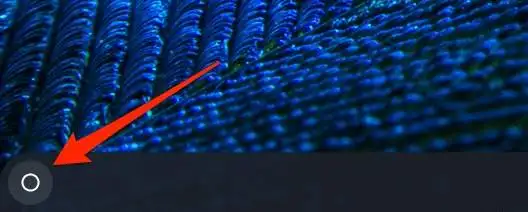
2. Clique no botão de seta para cima para abrir o ChromeOS Apps Viewer.
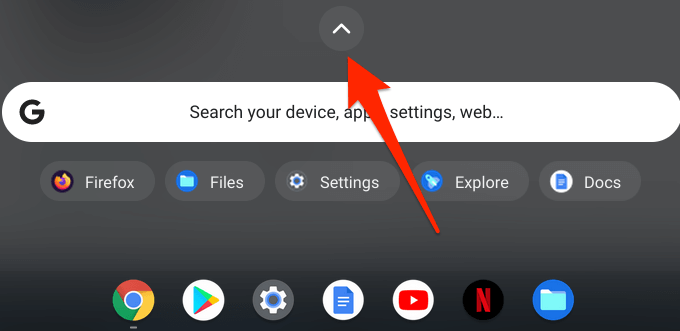
3. Toque ou clique no ícone da câmera para iniciar o aplicativo Câmera.
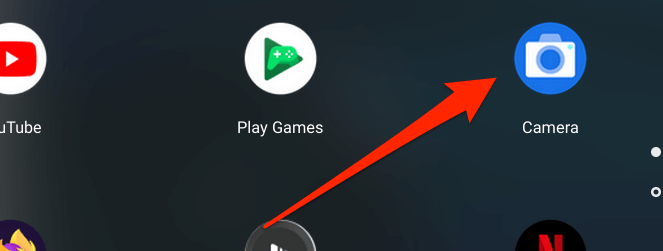
Dica profissional: você pode iniciar rapidamente a câmera do seu Chromebook usando o Google Assistant. Dizendo “Ei, Google. Gravar um vídeo” abrirá o aplicativo da câmera e tirará uma foto ou gravará um vídeo, respectivamente.
4. O aplicativo Câmera está sempre no modo Foto por padrão, então clique no ícone do obturador para tirar uma foto.
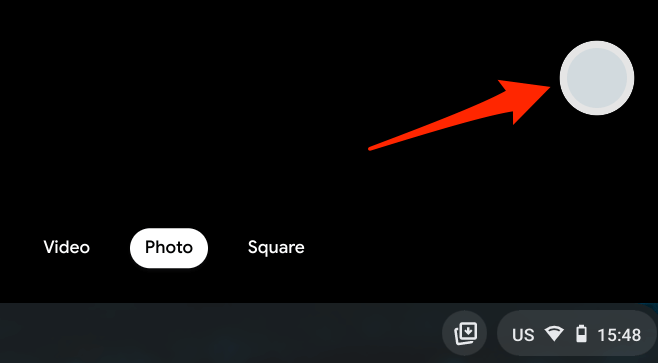
Para gravar um vídeo, navegue até a guia Vídeo e clique no ícone Gravar.
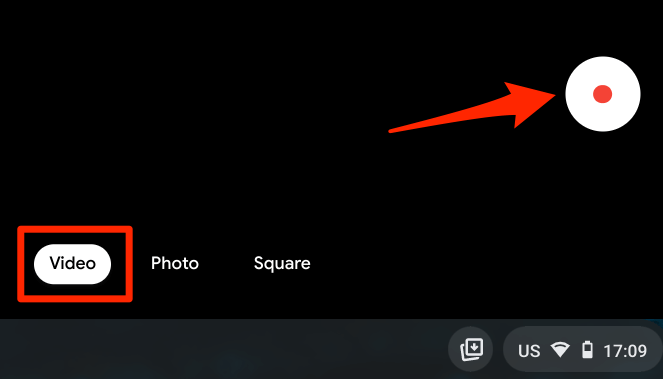
As fotos tiradas na guia Quadrado terão uma dimensão quadrada ou proporção. Isso é perfeito para tirar fotos do Instagram sem ter que se preocupar em redimensionar ou cortar.
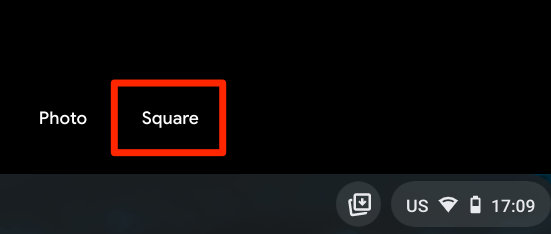
Aplicativo de câmera do Chromebook: ícones explicados
Você encontrará alguns ícones na barra lateral esquerda ao abrir o aplicativo Câmera no Chromebook. Veja o que os ícones significam e suas funções:
1. Temporizador: Este é o ícone do cronômetro na parte inferior da barra lateral. Clique neste ícone para capturar fotos com um atraso de 3 segundos após clicar no ícone do obturador. Você pode alterar a duração do atraso do temporizador para 10 segundos no menu da câmera.
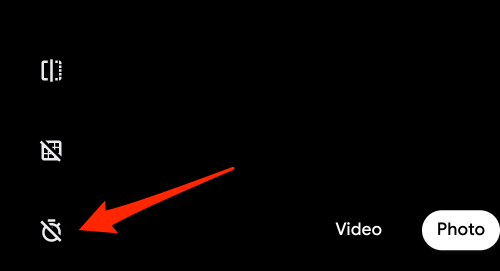
2. Grade: Clique no ícone quadrado que se parece com um tabuleiro de jogo da velha para mostrar as linhas de grade nas janelas da câmera. As linhas de grade ajudam a endireitar e nivelar os assuntos em suas fotos. Observe que as grades não aparecem nas fotos resultantes que você captura.
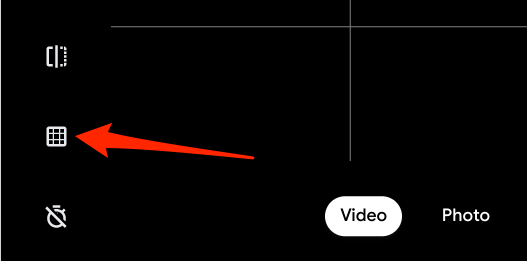
3. Espelhamento: Permite alterar a orientação horizontal de uma foto em tempo real. Digamos que você queira capturar a imagem de um livro, mas os textos do livro estão na direção oposta, clique neste ícone para inverter a visualização da foto da esquerda para a direita ou vice-versa.
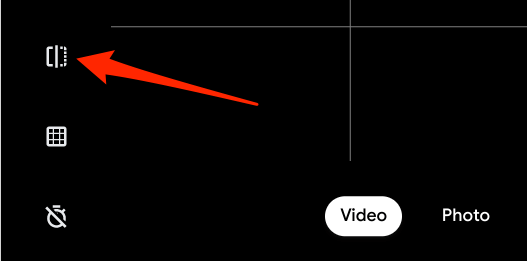
4. Configurações: Você encontrará mais configurações da câmera no menu de configurações. Clique no ícone de engrenagem para modificar a resolução da câmera, a duração do temporizador e o tipo de grade.
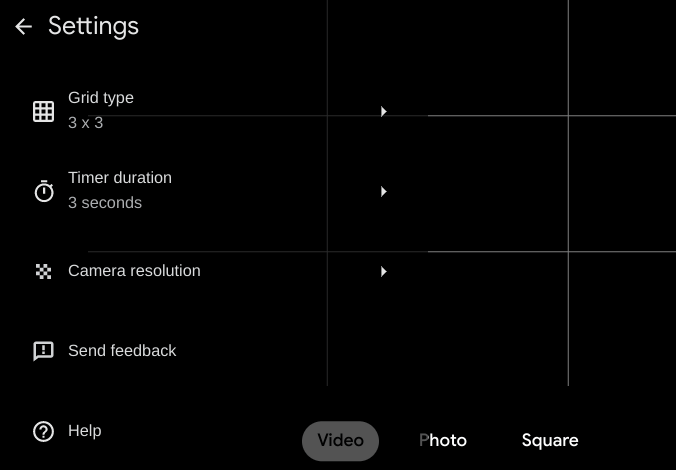
5. Código QR: você pode digitalizar códigos de resposta rápida (QR) em seu Chromebook diretamente do aplicativo Câmera. Clique no ícone quadrado em forma de labirinto no canto superior direito da janela da câmera e centralize o código QR na janela do localizador de código.
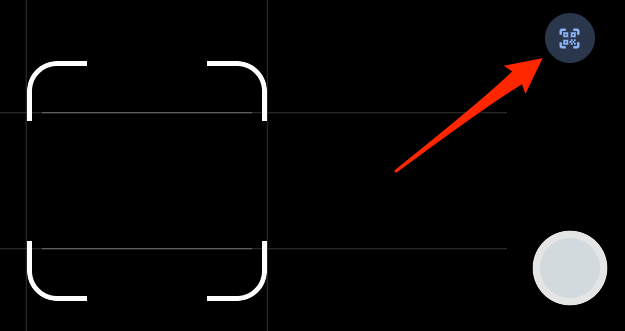
O aplicativo Câmera exibirá um link e um botão de cópia quando detectar um código QR.
6. Interruptor de câmera: você encontrará um ícone de interruptor na barra lateral esquerda se seu Chromebook tiver duas câmeras integradas. Este ícone também aparecerá na janela da câmera se houver uma câmera externa conectada ao seu Chromebook.
7. Microfone: Há um ícone de microfone no canto superior esquerdo da janela Vídeo. Clique no ícone se quiser silenciar o áudio durante a gravação.
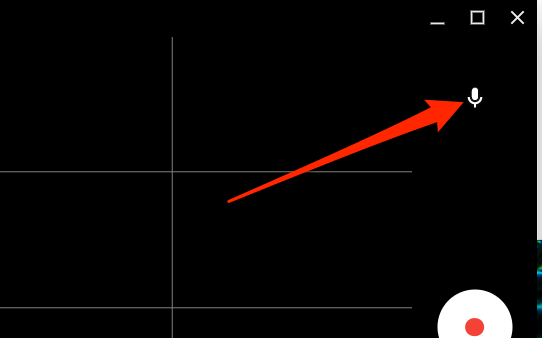
8. Instantâneo de vídeo: O botão Instantâneo é o círculo branco acima do botão Parar. Clique neste botão durante a gravação para tirar uma foto/instantâneo de uma cena no vídeo.

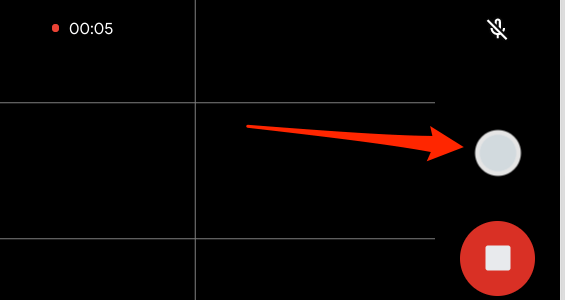
9. Pausar: Clique neste ícone para interromper temporariamente a gravação de um vídeo. Observe que seu Chromebook salvará um vídeo pausado quando você minimizar o aplicativo Câmera. No entanto, fechar o aplicativo Câmera sem interromper a gravação excluirá o vídeo do seu dispositivo.
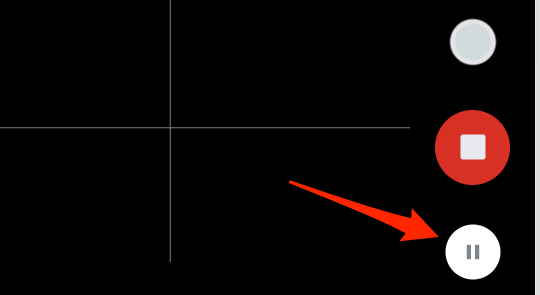
2. Tirando fotos no modo tablet
Se você usa um Chromebook conversível que se dobra em um tablet ou um com teclado removível, pode tirar fotos com os botões de volume. Inicie o aplicativo Câmera e pressione o botão de aumentar ou diminuir o volume para tirar uma foto.
Observe que os botões de volume só funcionam como obturador quando o Chromebook está no modo tablet. Se você estiver usando o Chromebook como laptop, os botões de volume apenas aumentarão ou diminuirão o nível de volume.
3. Use aplicativos de terceiros
Embora o aplicativo de câmera padrão no ChromeOS produza uma qualidade de imagem e vídeo decente, existem alguns aplicativos de câmera incríveis que oferecem a melhor experiência fotográfica. Alguns desses aplicativos de terceiros vêm com recursos avançados de câmera esportiva, como desfoque de fundo, adesivos exclusivos, filtros avançados etc.
Normalmente, muitos aplicativos de câmera Android na Playstore devem funcionar no Chromebook. Recomendamos que você experimente alguns dos aplicativos em nossos melhores aplicativos de câmera para compilação Android. Eles são compatíveis com o ChromeOS e todos funcionaram perfeitamente em nosso Chromebook de teste.
Ver fotos e vídeos no Chromebook
Existem várias maneiras de visualizar suas fotos e vídeos em um Chromebook. Listamos alguns deles abaixo.
Do aplicativo Arquivos
No ChromeOS, as fotos e as gravações de vídeo do aplicativo Câmera são salvas na pasta Câmera gerada pelo sistema. Inicie o aplicativo Arquivos, vá para Meus arquivos > Câmera e clique duas vezes ou toque em suas fotos e vídeos para visualizá-los.
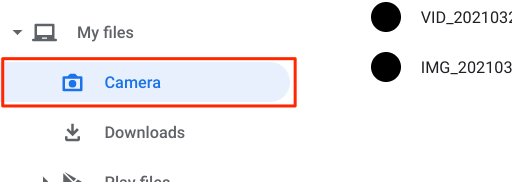
Para Chromebooks que executam o Chrome OS 76 ou anterior, a pasta Downloads é o diretório padrão para fotos e vídeos. Portanto, se você não encontrar uma pasta Câmera no aplicativo Arquivos, mergulhe na pasta Downloads.
Arquivos de mídia (fotos, vídeos, GIFs, etc.) de aplicativos de terceiros são salvos no diretório Imagens .
Por padrão, seu Chromebook abrirá arquivos de mídia usando o aplicativo Gallery integrado. Para usar outro aplicativo, selecione ou pressione e segure o arquivo e clique no botão suspenso Abrir na barra de menus. Depois, selecione seu aplicativo preferido.
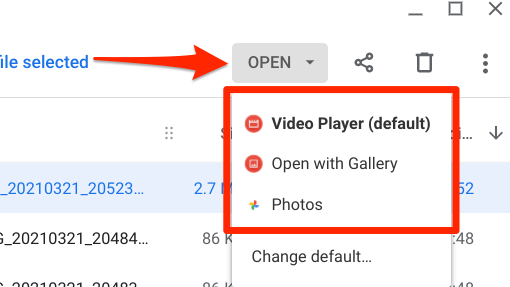
Para alterar o visualizador de mídia padrão, clique em Alterar padrão e escolha o aplicativo padrão para visualizar arquivos de fotos.
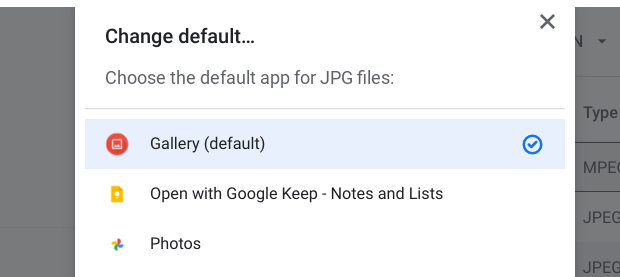
Você precisará repetir esta etapa para alterar o aplicativo padrão para reproduzir vídeos. Selecione um arquivo de vídeo, clique no botão suspenso Abrir , selecione Alterar padrão e escolha seu aplicativo preferido.
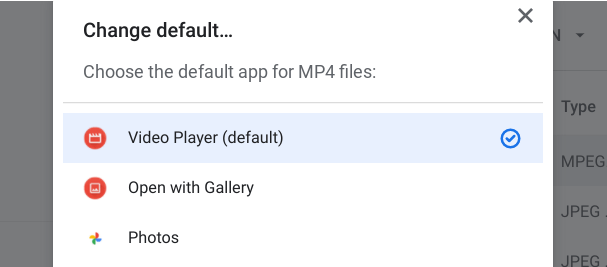
Veja fotos e vídeos do aplicativo da câmera
Isso é bastante simples: clique na miniatura do vídeo ou imagem mais recente que você capturou. A miniatura da imagem fica logo abaixo do ícone do obturador.
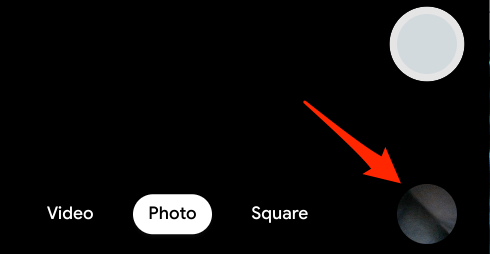
Isso abrirá o aplicativo interno da Galeria. Clique no ícone de seta para a esquerda para ver a foto/vídeo anterior ou no ícone de seta para a direita para ver o próximo item. Para editar fotos no aplicativo Galeria. Na barra de menus, clique nos ícones à direita do divisor para adicionar filtros, cortar, girar, redimensionar ou anotar sua foto.
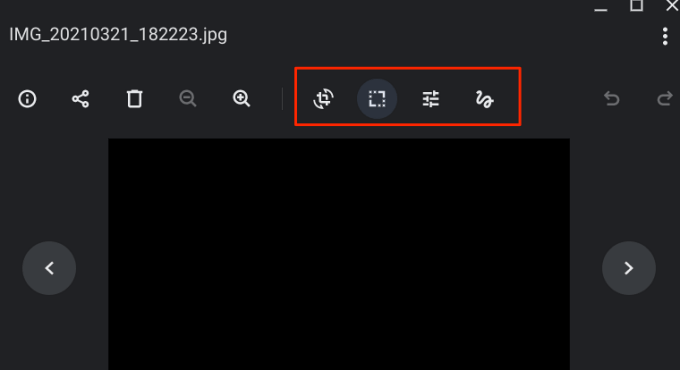
O player de vídeo padrão tem os controles básicos que você precisa. Há um botão play/pause, ícone mudo, controle deslizante de volume, modo de tela cheia e opção picture-in-picture - clique no ícone do menu de três pontos para acessar Picture in picture .
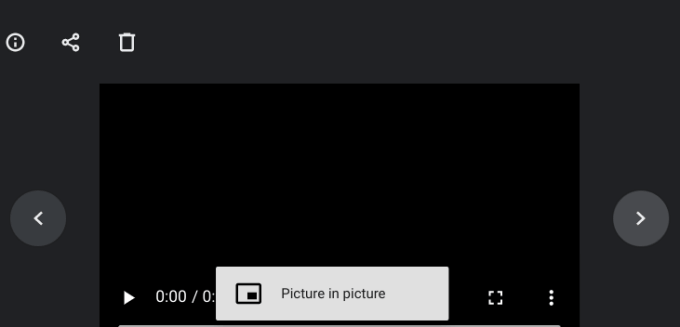
Tire fotos, crie memórias
A câmera de um Chromebook geralmente não é de última geração, portanto, não espere que a qualidade da foto e do vídeo seja tão boa quanto a do seu smartphone. Uma webcam externa pode melhorar a qualidade da imagem e do vídeo quando você tira uma foto ou grava um vídeo em um Chromebook, portanto, conecte uma ao seu Chromebook, se houver.
